Question
Problème: Comment réparer le code d'erreur de mise à jour de Windows 10 0x8e5e03fa ?
Bonjour. J'ai un problème particulier avec la mise à jour cumulative KB30814444. Malgré plusieurs tentatives, j'essaie de l'installer.. Il s'arrête au milieu et le message "Erreur de mise à jour Windows 10 0x8e5e03fa" apparaît. Des idées pour installer cette mise à jour ?
Résolu réponse
Code d'erreur de mise à jour de Windows 10 0x8e5e03fa peut apparaître lorsque les utilisateurs tentent d'installer diverses mises à jour Windows. Que vous essayiez d'installer la version 1607 de Windows 10 (KB3176936) ou la mise à jour cumulative (KB308144444), vous pourriez rencontrer ce message. Selon les professionnels de l'informatique, ce problème persiste depuis l'introduction de la version Windows 7. De plus, l'erreur peut apparaître en raison d'erreurs de connectivité Internet. Dans ce cas, le redémarrage du routeur peut résoudre le problème. De plus, les développeurs de logiciels malveillants ont réussi à développer le ransomware qui imite les mises à jour du système d'exploitation Windows. Il est donc crucial d'identifier la cause d'un tel problème. Tout d'abord, vous voudrez peut-être analyser le système avec un outil de sécurité, tel que
RéimagerMachine à laver Mac X9.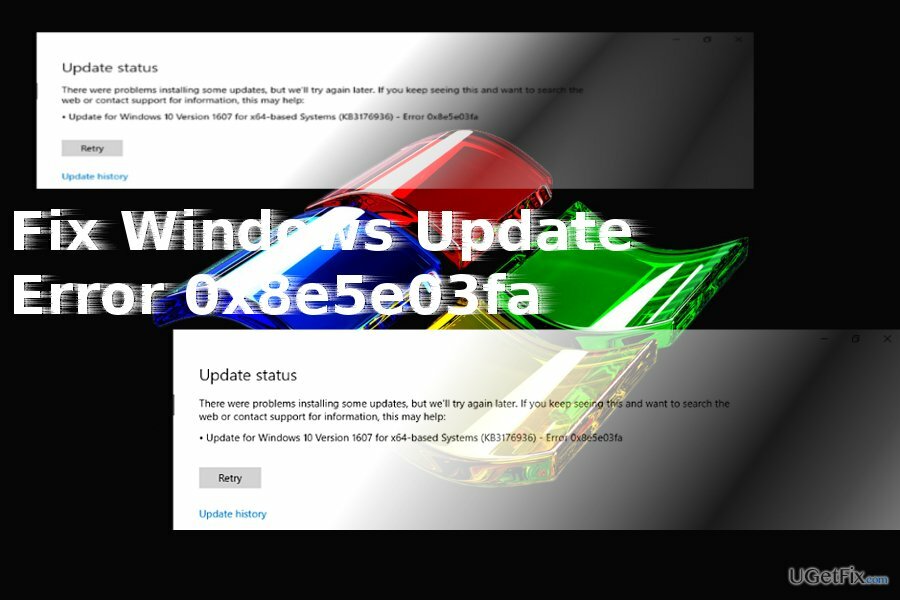
Option 1. Redémarrer le routeur
Pour réparer le système endommagé, vous devez acheter la version sous licence de Réimager Réimager.
Il est très probable qu'une connexion Internet instable soit à l'origine de l'interruption de la mise à jour. Dans ce cas, vous pouvez trouver cette méthode efficace.
1. Localisez le bouton d'alimentation sur le routeur et éteignez-le.
2. Attendez 30 secondes et rallumez l'appareil.
3. Essayez à nouveau d'installer la mise à jour nécessaire.
Option 2. Utilisez la méthode d'invite de commande pour résoudre le problème
Pour réparer le système endommagé, vous devez acheter la version sous licence de Réimager Réimager.
Il est probable que la mise à jour de Windows 10 ne puisse pas être installée en raison de certains éléments corrompus. Effectuez ces étapes :
- Appuyez sur la touche Windows + X. Cliquez sur l'option Invite de commandes (Admin).
- Annulez les tâches BITS, Cryptographic, MSI Installer et Windows Update Services. Entrez ces dernières commandes. Appuyez sur Entrée après chaque entrée pour qu'elle prenne effet.
arrêt net wuauserv
net stop cryptSvc
bits d'arrêt net
arrêt netmsiserver - Changer les noms de Distribution de logiciels et Racine de chat2 Dossiers. Cliquer sur Entrer après chaque commande suivante.
ren C:\Windows\SoftwareDistribution SoftwareDistribution.old
ren C:\Windows\System32\catroot2 Catroot2.old - Lancer MORCEAUX, Cryptographique, Installateur MSI et le Windows Update Services à nouveau. Tapez les commandes suivantes dans l'invite de commande pour cela. Appuyez sur la touche ENTRÉE après avoir tapé chaque commande.
démarrage net wuauserv
net start cryptSvc
bits de démarrage net
net start msiserver - Une fois chaque commande terminée, tapez Sortir et redémarrez l'appareil.
Option 3. Réinitialiser les mises à jour Windows
Pour réparer le système endommagé, vous devez acheter la version sous licence de Réimager Réimager.
Étant donné que ce problème est assez courant, les spécialistes de la cybersécurité ont trouvé la solution de contournement pour le malware. Afin de réinitialiser complètement les mises à jour de Windows et son historique, vous devrez télécharger le .chauve souris fichier de ce site officiele. Une fois le téléchargement terminé, déverrouillez le fichier. Ensuite, faites un clic droit sur le fichier et choisissez Exécuter en tant qu'administrateur. Une fois que le message UAC vous demande la permission de lancer le programme. Une fois le processus terminé, redémarrez le système.
Réparez vos erreurs automatiquement
L'équipe ugetfix.com fait de son mieux pour aider les utilisateurs à trouver les meilleures solutions pour éliminer leurs erreurs. Si vous ne voulez pas vous battre avec des techniques de réparation manuelle, veuillez utiliser le logiciel automatique. Tous les produits recommandés ont été testés et approuvés par nos professionnels. Les outils que vous pouvez utiliser pour corriger votre erreur sont répertoriés ci-dessous :
Offrir
Fais le maintenant!
Télécharger le correctifJoie
Garantie
Fais le maintenant!
Télécharger le correctifJoie
Garantie
Si vous n'avez pas réussi à corriger votre erreur à l'aide de Reimage, contactez notre équipe d'assistance pour obtenir de l'aide. S'il vous plaît, faites-nous savoir tous les détails que vous pensez que nous devrions connaître sur votre problème.
Ce processus de réparation breveté utilise une base de données de 25 millions de composants pouvant remplacer tout fichier endommagé ou manquant sur l'ordinateur de l'utilisateur.
Pour réparer le système endommagé, vous devez acheter la version sous licence de Réimager outil de suppression de logiciels malveillants.

Empêcher les sites Web, les FAI et d'autres parties de vous suivre
Pour rester totalement anonyme et empêcher le FAI et le gouvernement d'espionner sur vous, vous devez employer Accès Internet Privé VPN. Il vous permettra de vous connecter à Internet tout en étant totalement anonyme en cryptant toutes les informations, en empêchant les trackers, les publicités, ainsi que les contenus malveillants. Plus important encore, vous arrêterez les activités de surveillance illégales que la NSA et d'autres institutions gouvernementales mènent dans votre dos.
Récupérez rapidement vos fichiers perdus
Des imprévus peuvent survenir à tout moment lors de l'utilisation de l'ordinateur: celui-ci peut s'éteindre suite à une coupure de courant, un Un écran bleu de la mort (BSoD) peut se produire, ou des mises à jour Windows aléatoires peuvent survenir lorsque vous vous absentez pendant quelques minutes. En conséquence, vos devoirs, vos documents importants et d'autres données peuvent être perdus. À récupérer fichiers perdus, vous pouvez utiliser Récupération de données Pro – il recherche parmi les copies des fichiers encore disponibles sur votre disque dur et les récupère rapidement.